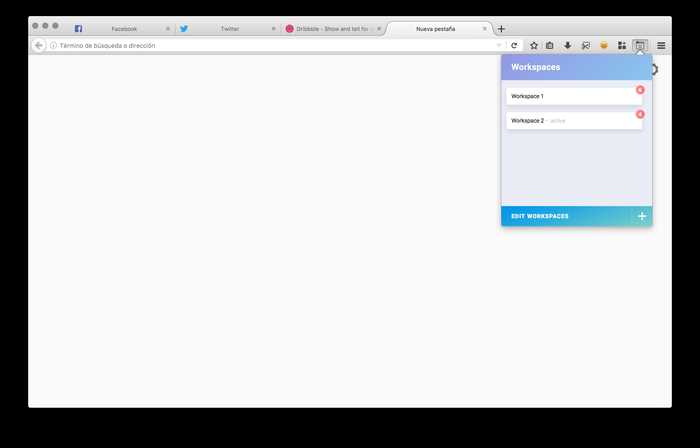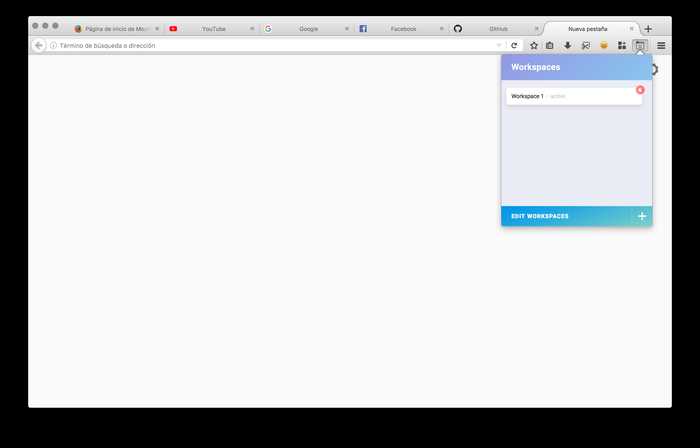0
Organisieren Sie Ihre Registerkarten in Arbeitsbereichen.Wechseln Sie zwischen Arbeitsbereichen, um zu ändern, welche Registerkarten gerade angezeigt werden.Funktionsumfang Jede Registerkarte gehört zu einem Arbeitsbereich.Neue Registerkarten werden automatisch zum aktuellen Arbeitsbereich hinzugefügt.Wechseln Sie über das Symbol in der Symbolleiste zwischen Arbeitsbereichen, um die Übersicht über Ihre Registerkarten zu behalten.Registerkarten in anderen Arbeitsbereichen werden sicher ausgeblendet.Angeheftete Registerkarten sind in allen Arbeitsbereichen sichtbar.Wenn Sie mehrere Fenster geöffnet haben, verfügt jedes über eigene Arbeitsbereiche.Senden Sie eine bestimmte Registerkarte über das Kontextmenü an einen anderen Arbeitsbereich.Drücken Sie Strg + E, um die Liste der Arbeitsbereiche zu öffnen, und drücken Sie dann 1-9, um zwischen den Tastenkombinationen zu wechseln.Durchsuchen Sie Ihre Registerkarten in der Adressleiste.Geben Sie "ws [text]" ein, um mit der Suche zu beginnen.Wählen Sie ein Ergebnis aus, um zu dieser Registerkarte zu wechseln.
Webseite:
https://github.com/fonse/tab-workspaces/Eigenschaften
Kategorien
Tab Workspaces-Alternativen für Chrome
49
Tabs Outliner
Sitzung der nächsten Generation, Windows, Tabs Manager und eine TooManyTabs-Lösung, die wirklich funktioniert.